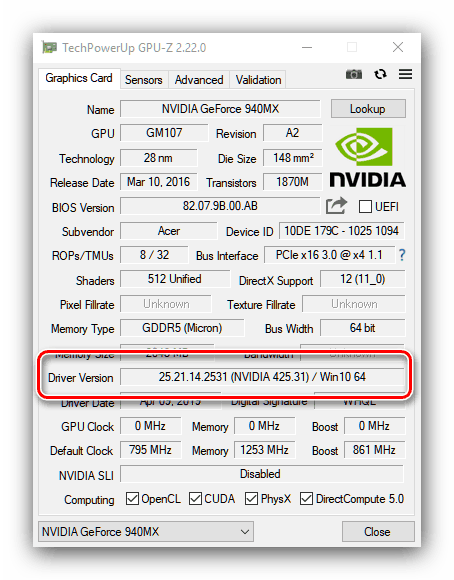Sprawdź wersję zainstalowanych sterowników kart graficznych NVIDIA
Aby uzyskać optymalną wydajność grafiki od NVIDIA, wymagane są regularne aktualizacje oprogramowania. Przed wykonaniem tej procedury zaleca się sprawdzenie wersji sterowników już zainstalowanych na komputerze. Operacja jest dość prosta.
Spis treści
Znajdź wersję sterownika
Informacje o wersji zainstalowanego oprogramowania karty wideo można uzyskać od firmy NVIDIA, korzystając z narzędzi innych firm, aplikacji producenta lub narzędzi systemowych.
Metoda 1: GPU-Z
Twórcy narzędzia CPU-Z udostępniają również narzędzie GPU-Z, które pokazuje parametry karty graficznej zainstalowanej w komputerze, w tym informacje o zainstalowanych sterownikach.
- Narzędzie jest dostępne w formie przenośnej - wystarczy użyć pliku wykonywalnego.
- Po uruchomieniu znajdź wiersz „Wersja sterownika” w oknie głównym - tam są wszystkie niezbędne informacje o oprogramowaniu karty wideo.
![Uzyskiwanie informacji o zainstalowanych sterownikach NVIDIA w GPU-Z]()
Pierwsze 10 cyfr to sama wersja sterownika, a liczby w nawiasach za etykietą „NVIDIA” to numer wydania pakietu. - Data wydania sterownika znajduje się w polu „Data sterownika” .
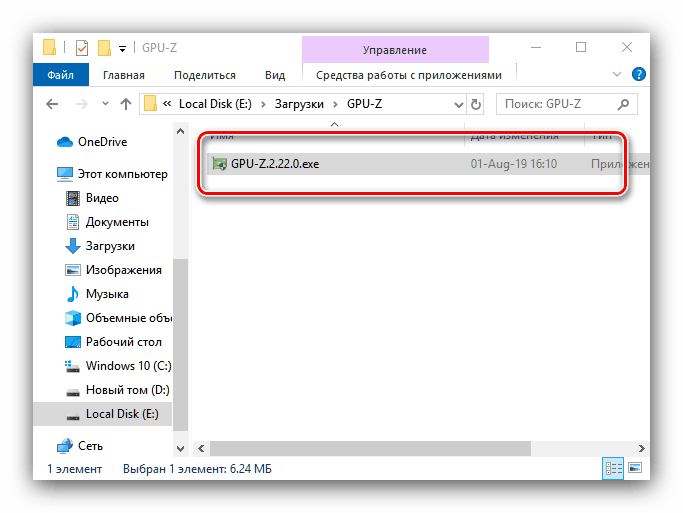

Jak widać, użycie GPU-Z do uzyskania wymaganych informacji jest bardzo proste. Jedyną wadą tego rozwiązania, choć nie najbardziej krytyczną, jest brak języka rosyjskiego.
Metoda 2: Panel sterowania NVIDIA
Panel sterowania sterownika jest zwykle dołączany do sterowników dla „zielonej” karty graficznej - oprogramowania służącego do konfigurowania niektórych parametrów GPU, za pomocą którego można również znaleźć wersję zainstalowanego oprogramowania.
- Na „Pulpicie” znajdź puste miejsce, najedź na niego kursorem i kliknij prawym przyciskiem myszy. Pojawi się menu kontekstowe, w którym wybierz „Panel sterowania NVIDIA” .
- Po uruchomieniu narzędzia skorzystaj z menu „Pomoc” , w którym wybierz „Informacje o systemie” .
- W oknie informacyjnym znajdź wiersze „Wersja sterownika” i „Typ sterownika” . W pierwszym można znaleźć dokładny numer wersji, aw drugim można uzupełnić pakiet oprogramowania.
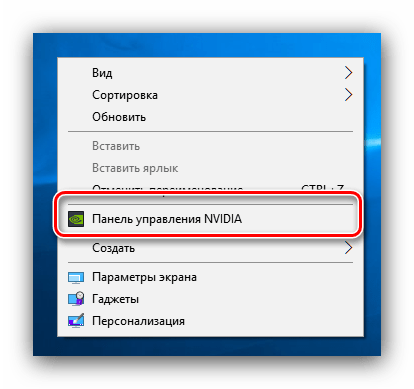
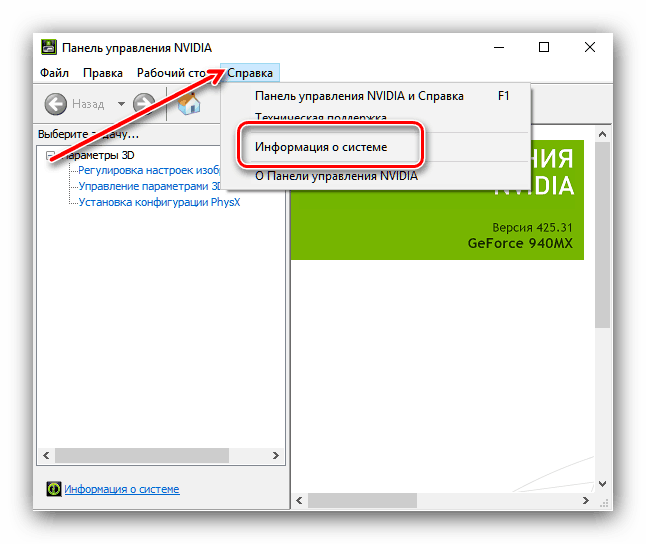
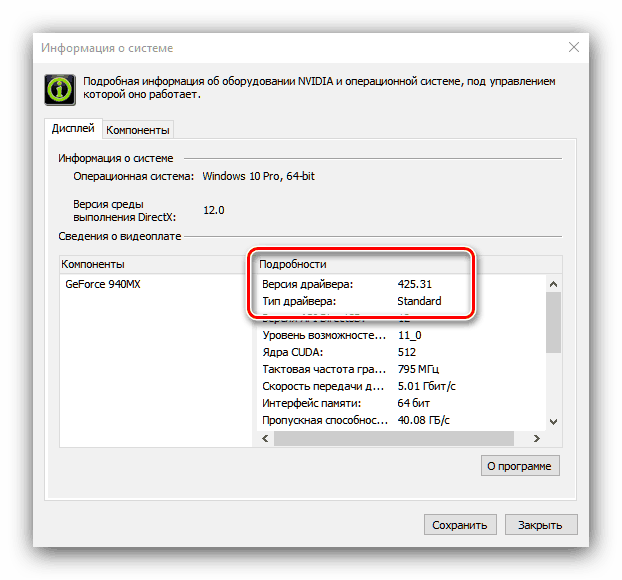
Metoda 3: Narzędzia systemowe
Wymagane informacje można również uzyskać z niektórych przystawek systemowych - narzędzi diagnostycznych Directx , Informacje o systemie lub okno Menedżera urządzeń .
Narzędzie diagnostyczne DirectX
Interfejs API grafiki DirectX zależy od sprzętu i oprogramowania karty graficznej, dlatego zawsze wyświetla wersję zainstalowanych sterowników.
- Otwórz narzędzie Uruchom (klawisze Win + R ), a następnie wpisz w nim
dxdiagi kliknij OK . - Po uruchomieniu narzędzia przejdź do zakładki „Ekran” (komputery z procesorem bez wbudowanego rdzenia wideo) lub „Konwerter” (komputery z procesorami graficznymi zamontowanymi w procesorze lub laptopy z systemami hybrydowymi).
- Znajdź blok „Sterowniki” . Informacje o numerze paczki i dacie wydania są zawarte odpowiednio w wierszach „Wersja” i „Data” .
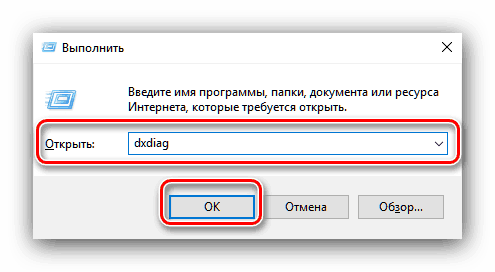
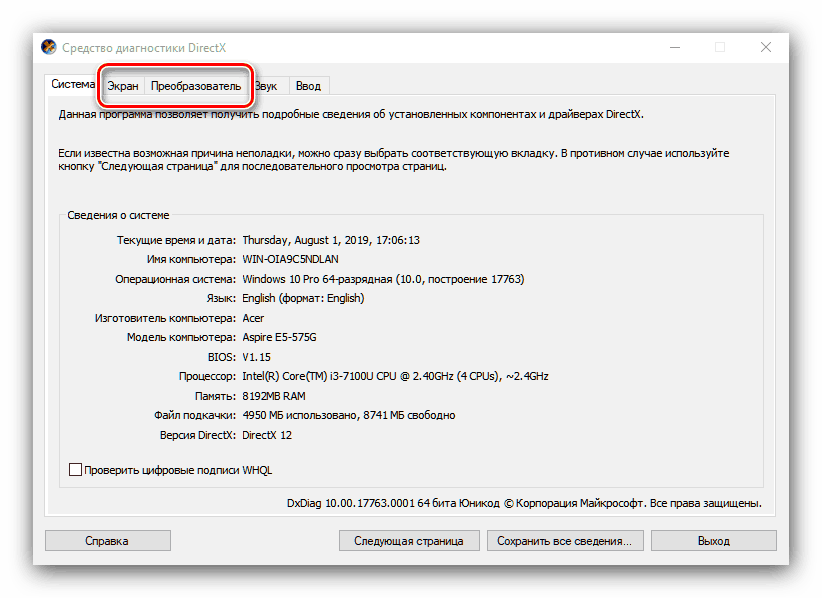
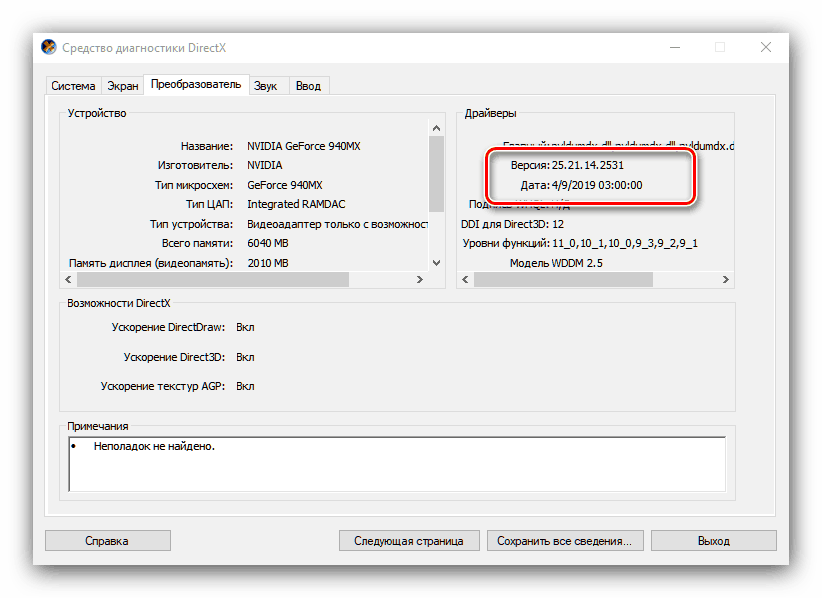
Informacje o systemie
We wszystkich aktualnych wersjach systemu Windows wbudowany jest sposób wyświetlania danych o systemie, który może również wyświetlać wersje sterowników obecnych w systemie, w tym dla kart graficznych. Użyjemy tego.
- Powtórz pierwszy krok z poprzedniej instrukcji, teraz napisz polecenie
msinfo32. - Otwórz gałąź „Komponenty” i wybierz „Wyświetlanie” .
- Znajdź wiersz „Wersja sterownika” - wyświetlany w nim numer oznacza wersję zainstalowanych sterowników.
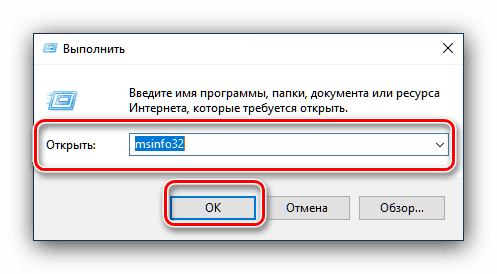
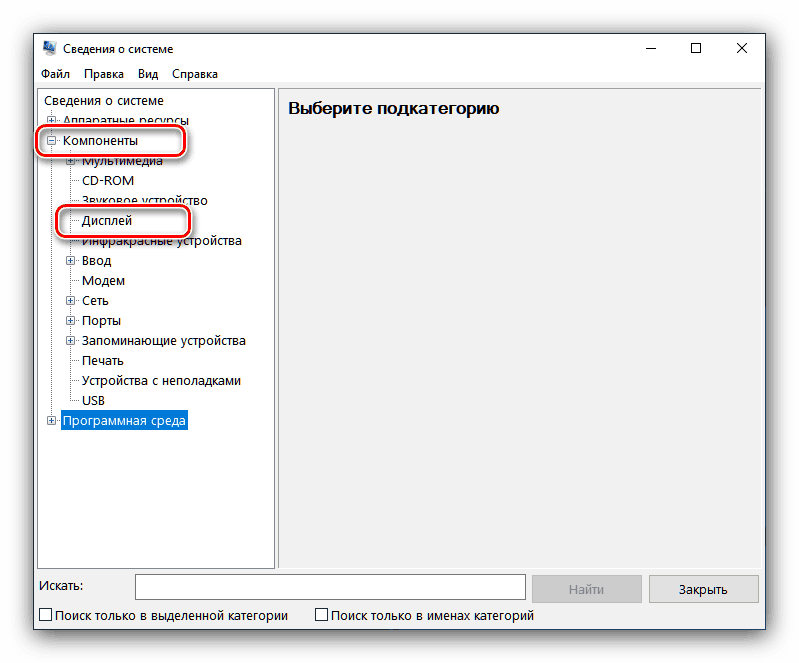
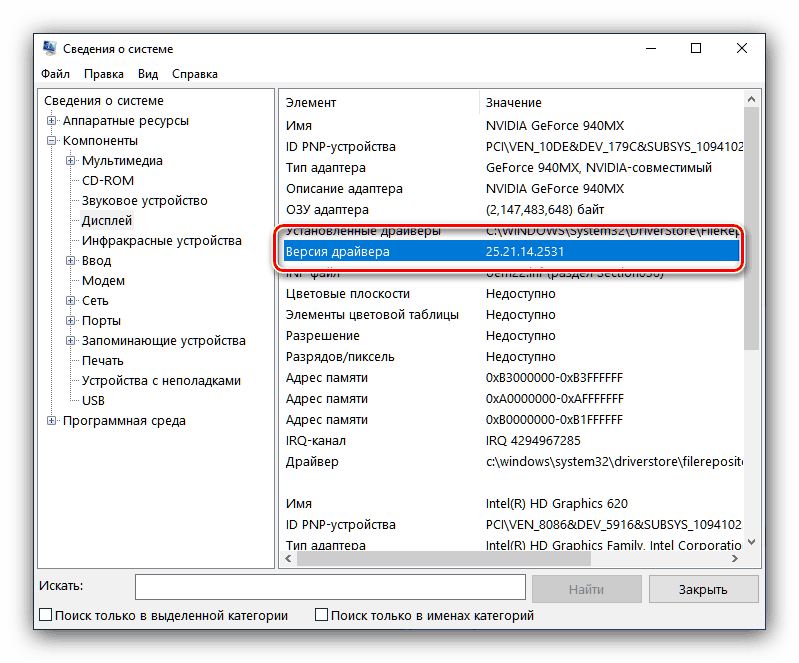
Menedżer urządzeń
Ponadto wymagane informacje można uzyskać w „Menedżerze urządzeń” .
- Ponownie skorzystamy z okna Uruchom - wpisz kod
devmgmt.msc. - Znajdź sekcję „Adaptery wideo” na liście urządzeń i otwórz ją. Następnie wybierz element odpowiadający karcie graficznej NVIDIA, kliknij ją prawym przyciskiem myszy i wybierz opcję „Właściwości” .
- W „Właściwościach” przejdź do zakładki „Sterownik” . Pozycja „Wersja sterownika” wskaże numer wersji oprogramowania, a „Data opracowania” - datę jego wydania.
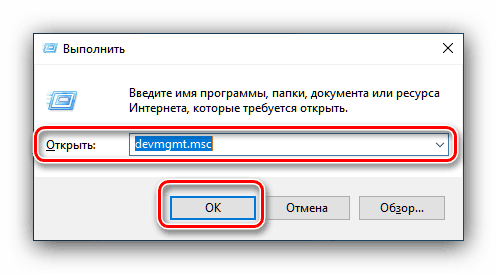
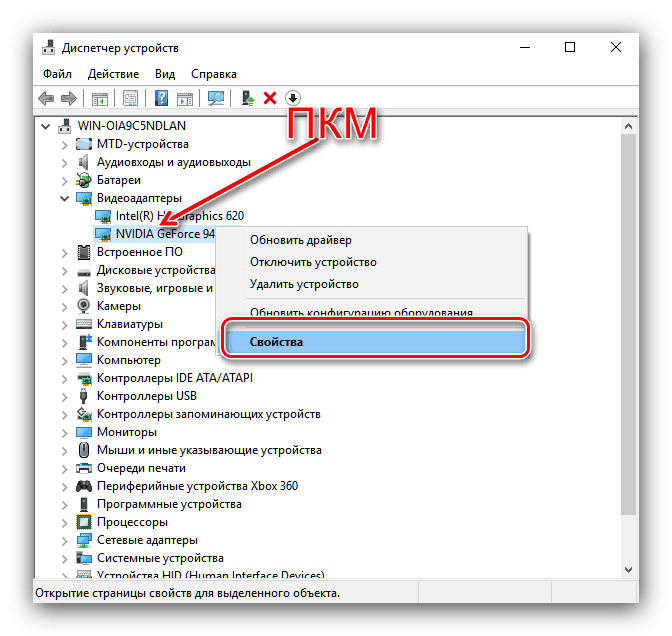
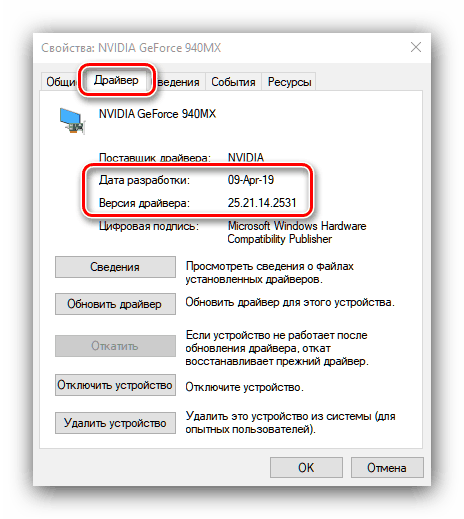
Wszystkie narzędzia systemowe nie wyświetlają numeru wersji sterownika, co można nazwać wadą tej metody.
Wniosek
Dlatego przeanalizowaliśmy kilka opcji uzyskania informacji o wersji sterownika dla kart graficznych NVIDIA. Jak widać, bardziej kompletne informacje można uzyskać za pośrednictwem firm zewnętrznych lub za pomocą panelu sterowania karty graficznej.